Résolution des modifications en conflit
Un conflit survient lorsque deux utilisateurs effectuent une modification sur la même partie des données ou de la structure d'une liste. L'utilisateur qui soumet une modification en premier va réussir à valider ses modifications, mais le second va être averti de l'existence d'un conflit.
Par exemple, un utilisateur A modifie la colonne Ville de la troisième ligne de Dallas en Seattle et, au même moment, vous changez la cellule en y indiquant Houston au lieu de Dallas. Les modifications de l'utilisateur A sont soumises en premier au serveur, suivies par vos modifications. Le serveur vous informe d'un conflit et vous laisse résoudre le conflit.
Remarque Un conflit va survenir même si les utilisateurs modifient des cellules différentes dans la même ligne.
L'illustration suivante montre la liste avec l'icône Conflit affichée dans l'en-tête de la troisième ligne.
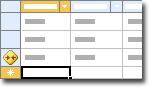
Vous ne pouvez pas apporter de modifications à une ligne où il y a un conflit avant de résoudre ce conflit.
Le fait de cliquer sur l'icône Conflit affiche la boîte de dialogue Résolution des conflits.
Remarque Si vous tentez de supprimer une ligne qui a été mise à jour par un autre utilisateur, un conflit va survenir, mais l'icône Conflit ne va pas apparaître parce que la ligne a déjà été mise à jour. Dans ce cas, cliquez sur Résoudre dans la barre d'état pour ouvrir la boîte de dialogue Résolution des conflits.
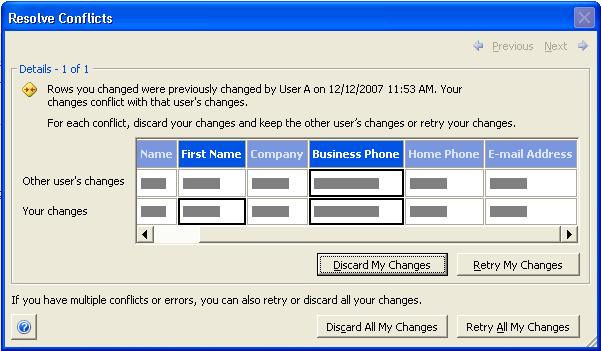
La grille des détails affiche toutes les colonnes de l'affichage actuel. Pour la ligne concernée, elle montre la modification que vous avez effectuée ainsi que celle effectuée par l'autre utilisateur. Les colonnes modifiées apparaissent en surbrillance. Notez que vous ne pouvez pas modifier les valeurs affichées dans la grille des détails. Dans le haut de la boîte de dialogue, vous pouvez voir le nom de l'utilisateur qui a effectué la modification, ainsi que la date et l'heure à laquelle elle a été faite.
Lorsque deux utilisateurs ou plus effectuent une série de modifications, il est possible qu'il y ait plusieurs conflits. Un nouveau conflit survient lorsque vous tentez de résoudre un conflit existant. S'il y a plusieurs conflits, la boîte de dialogue Résolution des conflits vous permet de voir les détails de chaque conflit en cliquant sur les boutons Précédent et Suivant en haut à droite de la boîte de dialogue. Les conflits sont classés sur la base des numéros de ligne. En d'autres termes, le conflit de la troisième ligne apparaît avant celui de la quatrième ligne. Lorsque vous faites défiler les conflits, la ligne affectée est activée dans la feuille de données. Vous pouvez également afficher les détails d'un conflit spécifique en cliquant sur l'icône Conflit de la ligne concernée. La boîte de dialogue va automatiquement se positionner sur le conflit sélectionné, mais vous pouvez afficher des détails sur d'autres conflits en cliquant sur les boutons Précédent ou Suivant.
Remarque S'il y a une ou plusieurs erreurs dans l'affichage en plus des conflits, la boîte de dialogue Résolution des conflits va contenir des informations détaillées sur les erreurs et vous permettre de les résoudre.
À partir des informations de la grille des détails, vous pouvez ignorer les modifications que vous avez apportées ou bien essayer de les appliquer à nouveau. Si les modifications ont été apportées à différentes colonnes dans une ligne, le fait de réappliquer vos modifications va fusionner vos modifications avec celles de l'utilisateur A. Si les modifications ont été apportées à la même cellule, vos modifications vont remplacer celles de l'utilisateur A. Lorsqu'il existe plusieurs conflits, vous pouvez entreprendre une action individuelle pour chaque conflit ou bien une seule action pour tous les conflits. Pour ignorer ou essayer d'appliquer à nouveau toutes vos modifications, cliquez sur Ignorer toutes mes modifications ou sur Réessayer d'appliquer toutes mes modifications.
Vous pouvez fermer la boîte de dialogue sans entreprendre d'action, mais vous ne pouvez pas quitter ou actualiser la liste ni apporter des modifications à une colonne calculée tant que vous n'avez pas résolu le conflit.
 Scénarios spécifiques de la boîte de dialogue Résolution des conflits
Scénarios spécifiques de la boîte de dialogue Résolution des conflits
- Vous mettez à jour une ligne qui a été supprimée par un autre utilisateur. Dans ce cas, la boîte de dialogue n'affiche pas le nom de l'utilisateur ni la date et l'heure de la modification. Dans la grille des détails, la ligne qui correspond à l'autre utilisateur affiche simplement la mention Ligne supprimée. La seule option disponible consiste à annuler vos modifications. Vous ne pouvez pas réessayer d'appliquer vos modifications.
- L'utilisateur A met à jour une colonne qui ne fait pas partie de votre affichage en cours. Dans ce cas, la grille des détails ne va pas comprendre la colonne qui a été modifiée par l'utilisateur A. Le fait de réessayer d'appliquer vos modifications ne vas pas remplacer les modifications que l'utilisateur A a effectuées sur les colonnes qui ne font pas partie de votre affichage.
- L'utilisateur A modifie une colonne, puis la modifie à nouveau de façon à ce que la cellule reprenne sa valeur d'origine. Dans ce cas, la boîte de dialogue va seulement montrer la dernière modification.
- Si le filtre actuel masque une ligne avec un conflit, la boîte de dialogue va temporairement supprimer le filtre pour afficher la ligne de la feuille de données. Dès que la boîte de dialogue est fermée, le filtre est automatiquement réappliqué.
- Si l'utilisateur A ajoute ou supprime une pièce jointe avec le navigateur et que vous mettez à jour une ligne, vous recevez une information indiquant qu'il y a conflit. Cependant, la boîte de dialogue va mettre en surbrillance la colonne de la ligne Modifications de l'autre utilisateur seulement si l'utilisateur ajoute la première pièce jointe ou supprime la dernière pièce jointe. La colonne de la grille des détails va afficher Oui s'il y a une ou plusieurs pièces jointes, et Non s'il n'y en a pas.
- Si la cellule affectée est un lien hypertexte, la grille des détails va afficher l'adresse URL si le nom complet n'est pas disponible. Pour une image, la grille va afficher le chemin d'accès. Si la colonne affectée comprend du formatage en texte enrichi, la grille va afficher le texte sans le formatage. Cependant, la colonne va apparaître en surbrillance si le formatage a changé.
Résolution de conflits structurels
Il est également possible qu'un conflit structurel survienne lorsque deux utilisateurs ou plus modifient différentes parties d'une liste. Un conflit structurel survient lorsque la résolution des modifications est impossible. Par exemple, l'utilisateur A supprime une colonne et l'utilisateur B tente de la mettre à jour, ou bien l'utilisateur A change le type de données d'une colonne et l'utilisateur B entre des données qui ne sont pas compatibles avec le nouveau type de données. Dans ces situations, l'utilisateur B va être invité à actualiser la liste. L'actualisation de la liste va extraire la dernière version de la liste, mais les modifications de l'utilisateur B vont être annulées.
La résolution d'un conflit peut provoquer un nouveau conflit ou une nouvelle erreur
La résolution d'un conflit peut provoquer un ou plusieurs nouveaux conflits ou erreurs. Par exemple, un troisième utilisateur, l'utilisateur C, effectue une série de modifications génératrices de conflits pendant que vous êtes occupé à résoudre des conflits dus aux modifications de l'utilisateur A. Si le fait de réessayer d'appliquer vos modifications provoque un nouveau conflit, celui-ci va être ajouté à la liste des conflits existants et la boîte de dialogue va être mise à jour.
